如何在CAD把一条弯曲道路平面图分部布局打印
1、先绘制好一个自己要打印的图框。然后把这个图框。全选按Crtl+C复制。转换到布局模式下,按Crtl+V粘贴。
如下图:
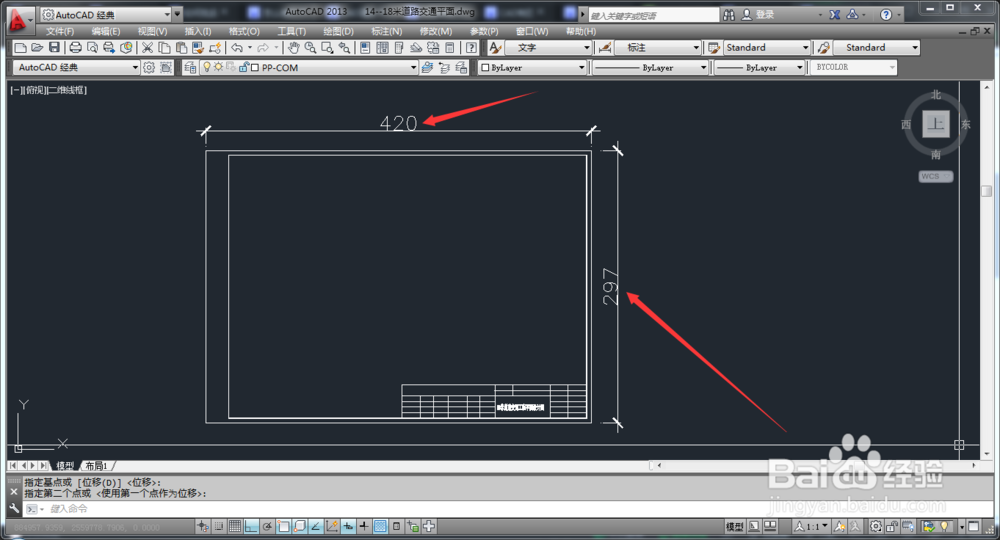

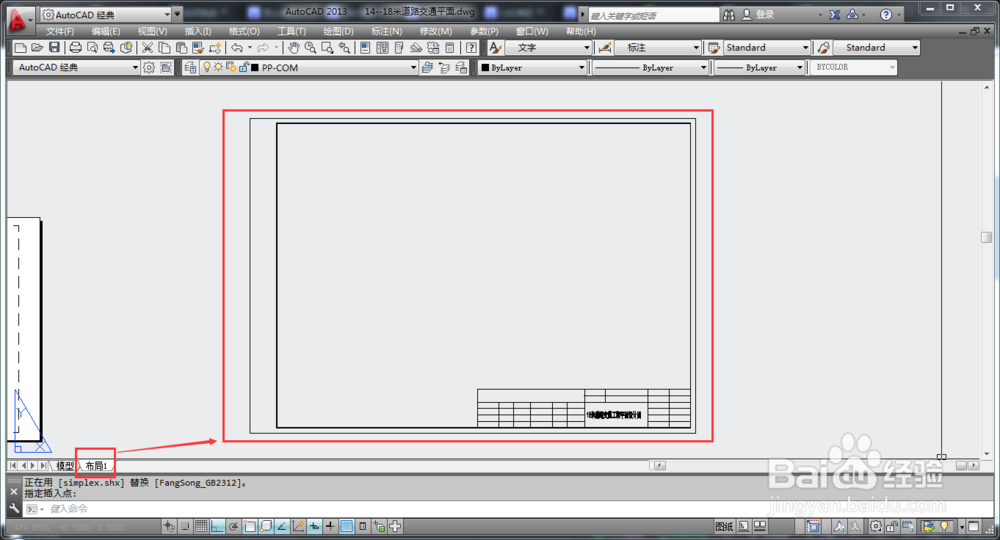
2、在布局模式下选择图框的内框。按Crtl+C复制。转换到模型模式下,按Crtl+V粘贴。并旋转,排列好需要打印的内容。
如下图:


3、在布局模式下,绘制图纸显示内容的显示视口。
视图>>视口>>多形视口。顺着图上的箭头画一个视口。按“空格键”确定。
如下图:

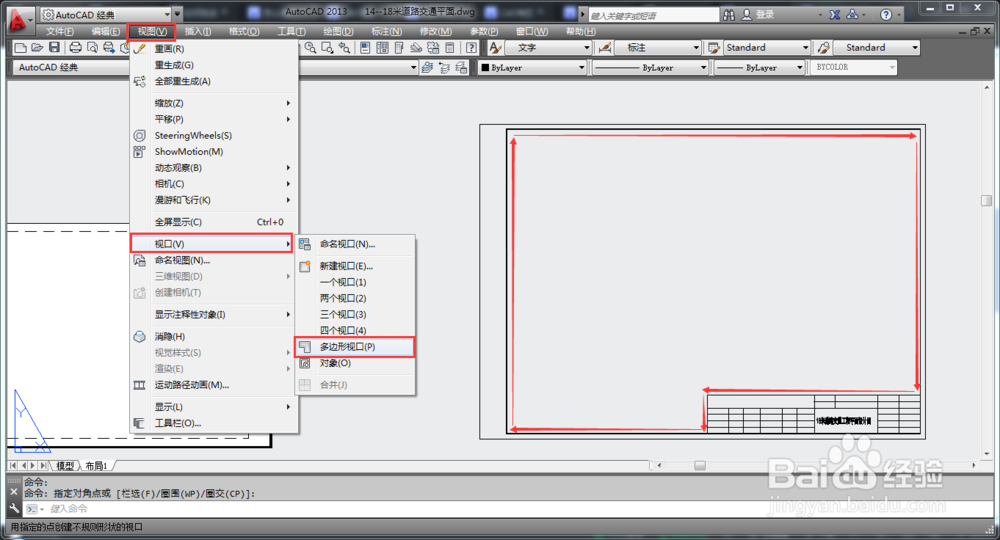

4、在布局模式里,放大图纸。
在命令行输入“ucs”命令,按照命令行提示在图上选择坐标点。
如下图:
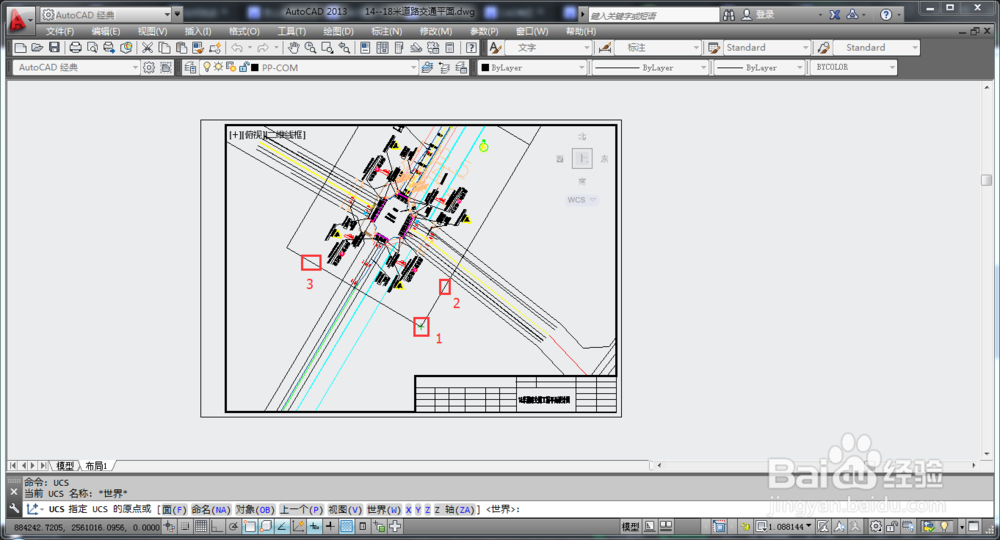
5、在布局模式里,在命令行输入“plan”命令,选择“ucs”坐标。按“空格键”确定。
如下图:

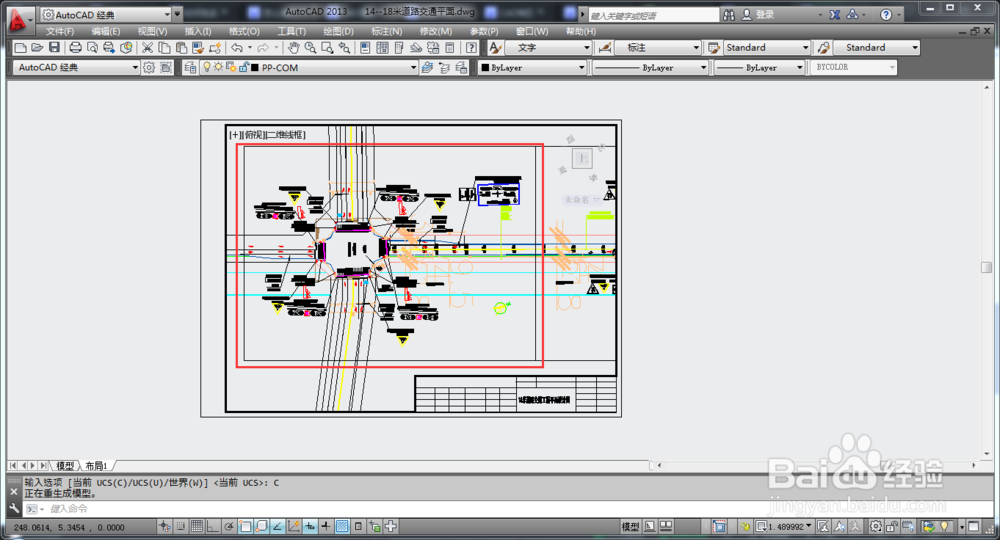
6、在布局模式里,全部选择,在命令行输入“co”命令。按“空格键”确定。依次排列。
如下图:


7、在布局模式下,把十字光标。移置图框内,双击。
把图纸适当放大。
如下图:


8、在布局模式里,在命令行输入“z”命令。把鼠标移到要框选的打印的区域。当要框选的颜色变了。就点击鼠标,移动到下底部。
如下图:



9、看看得到的效果如何?
如下图:

10、按照以上的方法步骤,把剩下的部分重复做,工作也不算完成了。最后得到以下的效果.
如下图:
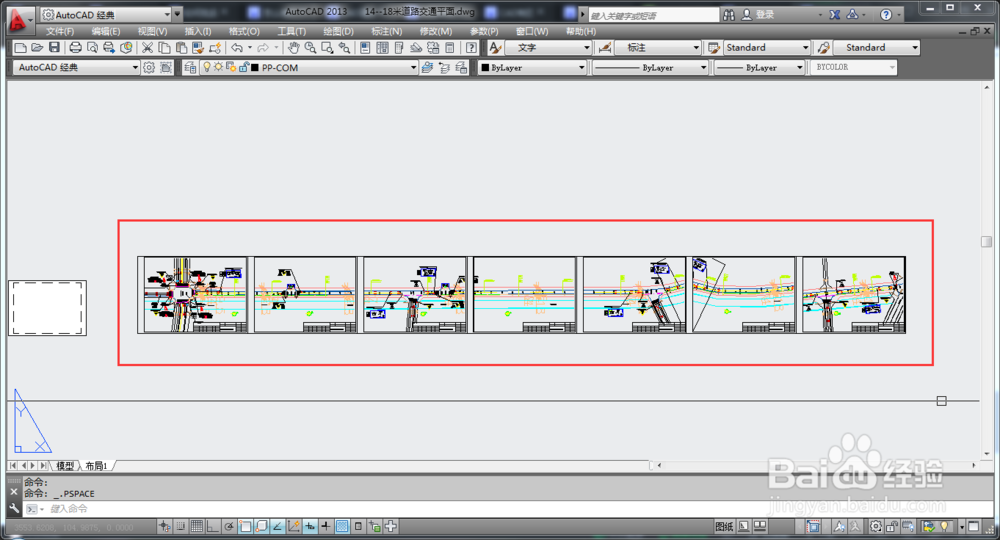
声明:本网站引用、摘录或转载内容仅供网站访问者交流或参考,不代表本站立场,如存在版权或非法内容,请联系站长删除,联系邮箱:site.kefu@qq.com。
阅读量:40
阅读量:93
阅读量:60
阅读量:185
阅读量:186